Win8系统如何启用磁盘配额限制空间容量
摘要:如果电脑不知是个人使用的话,会担心其他用户在磁盘中安装乱七八糟的软件,这样很是占用磁盘空间,很有可能导致空间不足系统变慢等问题。除了更换大容...
如果电脑不知是个人使用的话,会担心其他用户在磁盘中安装乱七八糟的软件,这样很是占用磁盘空间,很有可能导致空间不足系统变慢等问题。除了更换大容量的磁盘之外,其实在win8系统中可以利用磁盘配额功能来限制磁盘空间容量,和ghost win7有所不同,这样就不用担心其他用户会在电脑中下载安装大容量的软件,一起来看看具体设置方法吧。
1、首先创建一个专用账户xhz(标准账户);
2、接着使用xhz进入系统,直接选择需要控制空间的分区(如D盘),然后右键选中属性配额显示配额设置
3、在打开的窗口里面将启用配额管理和拒绝将磁盘空间给超过配额限制的用户勾选,接着设置用户可以使用的磁盘空间,如1GB和警告等级;
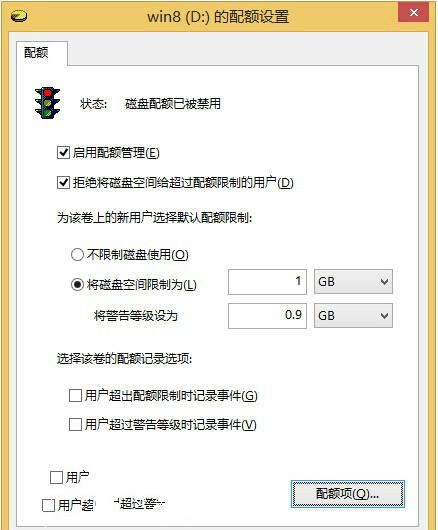
4、上述设置完成后,如果孩子玩的话就可以使用xhz账户登录,然后只能用D盘1GB剩余的空间。如果超出限制的话,系统就会自动弹出空间不足,就不会再出现空间不足的提示了。
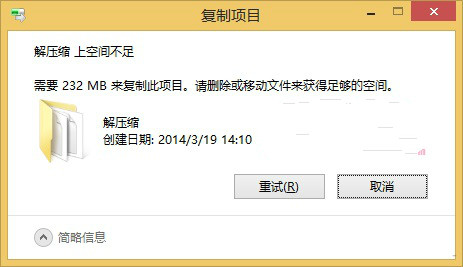
启用磁盘配额并限制磁盘空间容量,在安装大容量软件是就会出现磁盘空间不足警告,比如也会随意安装大容量程序,我们也可以在磁盘配额中设置超出配额限制时记录事件,我们就可以查看是否有超出磁盘空间容量安装的软件记录。
【Win8系统如何启用磁盘配额限制空间容量】相关文章:
下一篇:
Win8系统防火墙还原默认值如何设置
